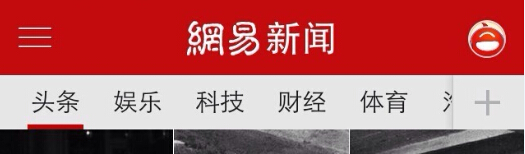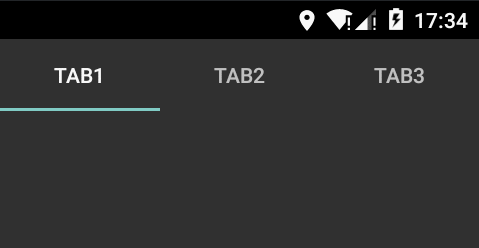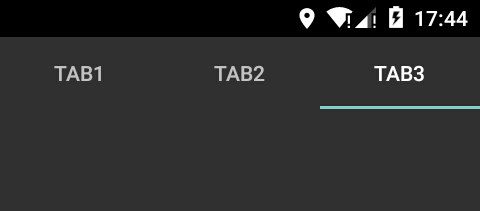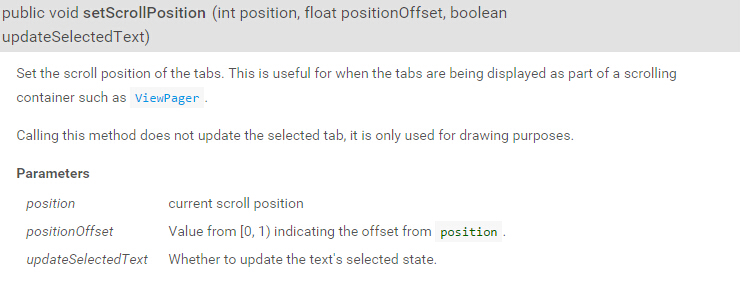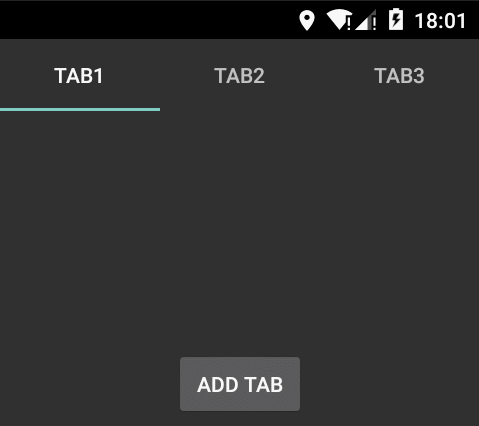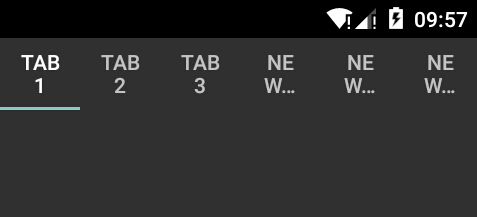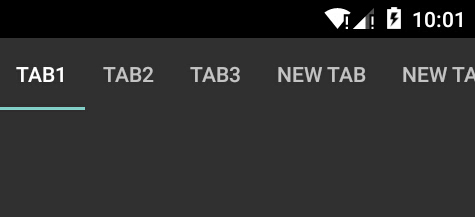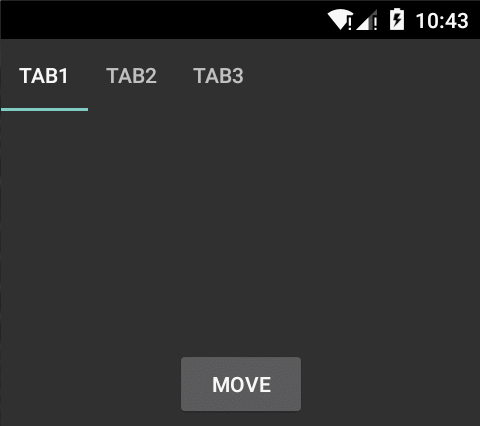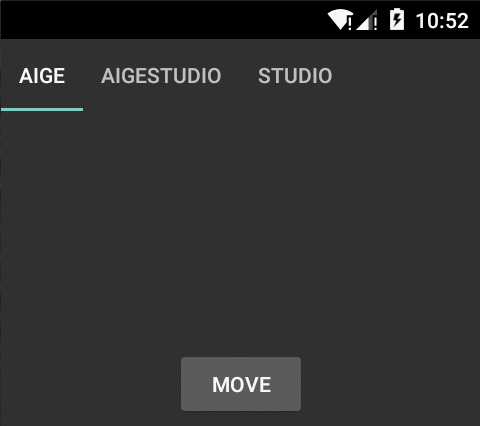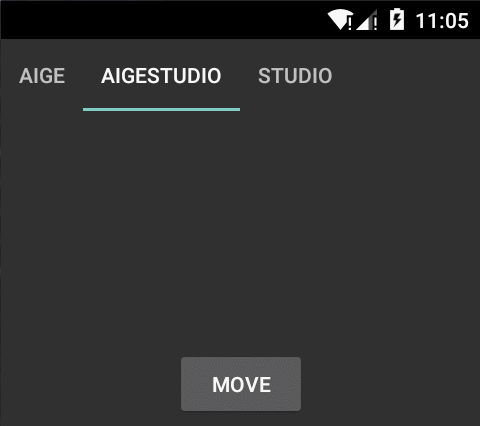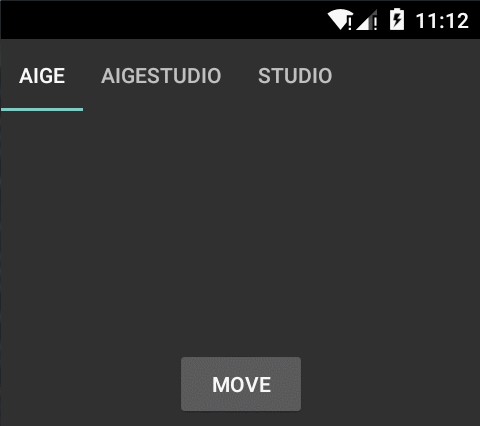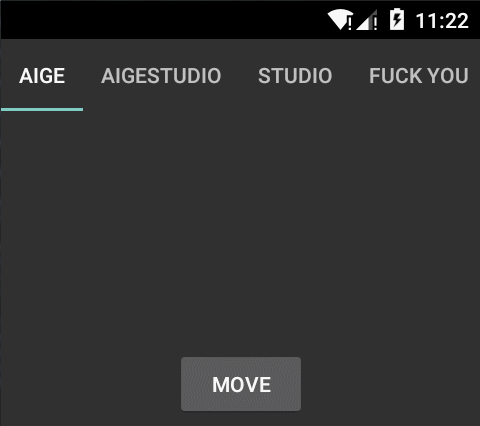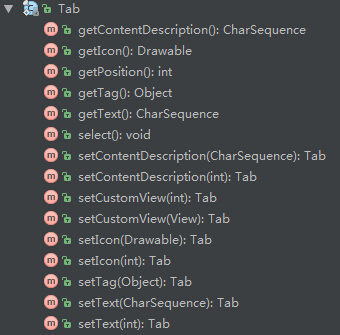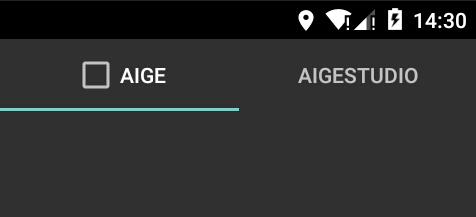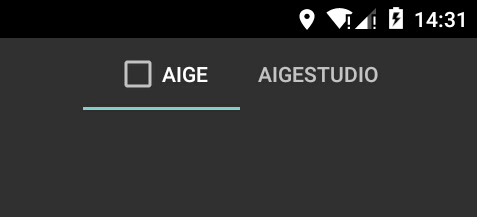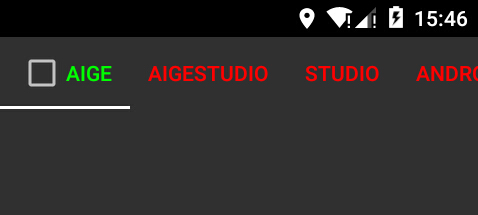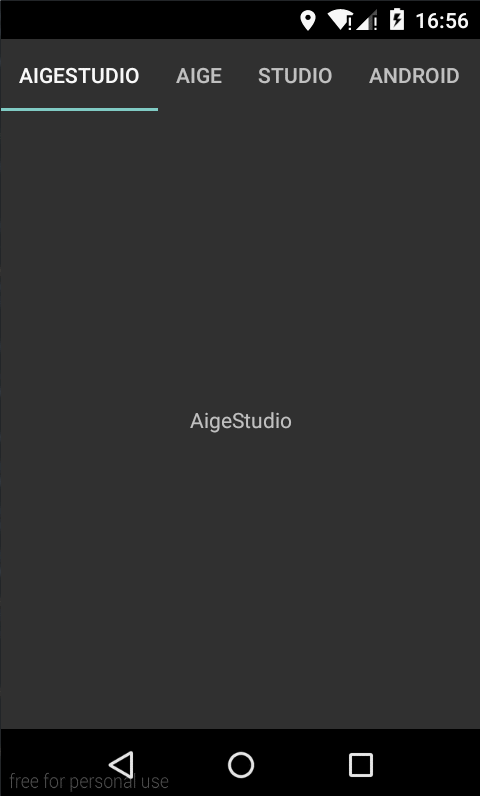http://blog.csdn/aigestudio/article/details/47155769
在5.0以前我们想要实现像网易新闻客户端那样的的Tab可以有很多种选择:
比如古老的TabHost,3.0后ActionBar所提供的Tab,以及各种成熟的Tab开源控件等,都可以直接或间接地实现Tab的效果。然而,对于这样一种使用极多的控件,是不会放弃将它纳入麾下的打算的,于是乎在5.0后放出的design包中就厚颜无耻地推出了自家官方的TabLayout控件来方便地实现类似的效果。其实这玩意跟ActionBar的Tab没什么卵的区别,只是说它更符合谷歌自家的MD设计理念,不过在实际使用中这玩意略显蛋疼,废话不多说,我们还是直接切入主题,要想使用TabLayout你就得导入Android的design包:
dependencies { compile 'com.android.support:design:22.2.0'}123 然后在你的布局里加入TabLayout就行了:
1234567891011
这里需要注意的是design包中有些资源依赖于5.0,这是不是说我们就不能使用了呢,不是的,我们可以从AppCompat获得这些资源,将当前Activity的主题设置为Theme.AppCompat或其子类即可:
123
当然现在你运行不会看到任何东西,因为我们没往里面家东西嘛,与ActionBar类似的是TabLayout添加Tab也很方便,只需要调用其addTab方法即可:
public class TabLayoutActivity extends Activity { @Override protected void onCreate(Bundle savedInstanceState) { super.onCreate(savedInstanceState); setContentView(R.layout.ac_tab_layout); TabLayout tabLayout = (TabLayout) findViewById(R.id.ac_tab_layout); TabLayout.Tab tab1 = tabLayout.newTab().setText("Tab1"); tabLayout.addTab(tab1); TabLayout.Tab tab2 = tabLayout.newTab().setText("Tab2"); tabLayout.addTab(tab2); TabLayout.Tab tab3 = tabLayout.newTab().setText("Tab3"); tabLayout.addTab(tab3); } }12345678910111213141516 运行效果如下:
非常简单,不过需要注意的是,这里的Tab类是TabLayout的一个静态内部类,并且其构造方法是包内可访问的,也就是说你无法在外部构造其实例,只能通过TabLayout的newTab方法:
public class TabLayout extends HorizontalScrollView { // ......省去很多代码...... public static final class Tab { // ......省去很多代码...... Tab(TabLayout parent) { mPosition = -1; mParent = parent; } } public Tab newTab() { return new Tab(this); } // ......省去很多代码......}123456789101112131415161718 addTab方法有四个不同的实现,拿参数最多的addTab(Tab tab, int position, boolean setSelected)方法来说,第一个参数tab就不说了,第二个参数position表示当前Tab需要插入的位置,其值必须小于当前TabLayout所拥有的Tab总数减一,如果大于则会报出数组下标溢出异常,这点很好理解,最后的boolean参数setSelected与其名意义一样,表示当前添加的Tab是否为选中状态,拿上面代码中的第三个tab3来说,我们修改其代码如下:
TabLayout.Tab tab3 = tabLayout.newTab().setText("Tab3");tabLayout.addTab(tab3, 2, true);12 运行后tab3默认就会是被选中状态:
TabLayout中的公共方法不算多,大多都很好理解,不过有一个方法爱哥表示对其极度不爽,setScrollPosition从名字上来看它是用来设置滚动位置的,大家注意我们的TabLayout中被选中的Tab下方不是有根线么,我们可以通过这个方法来设置它的位置。首先我们在布局中添加一个按钮:
1234567891011121314151617
然后呢为这个按钮绑定一个点击事件监听并在其中调用setScrollPosition方法:
Button btnAdd = (Button) findViewById(R.id.ac_tab_btn); btnAdd.setOnClickListener(new View.OnClickListener() { @Override public void onClick(View v) { tabLayout.setScrollPosition(0, 0.5F, false); } });1234567 setScrollPosition方法的三个参数根据官方文档给出的解释如下:
第一个参数表示当前Tab的位置,第二个参数是偏移值,从文档中看到该值的取值范围是0到1的一个半开区间,最后一个参数很好理解表示是否置移动后位置所对应的Tab为选中状态,打个比方,如果我从0移动到1的位置,如果updateSelectedText为true,那么1这个位置上的文本就会是一个选中状态。上面的代码中我们只是简单地让下方的横条从0的Tab位置移动到一个0.5F的位置,效果如下:
可能大家会觉得纳闷,这个0.5F是个吊毛意思,其实positionOffset这个参数是一个倍数值,它的计算逻辑有些复杂,从源码中看setScrollPosition的逻辑,大致分为两步:
public void setScrollPosition(int position, float positionOffset, boolean updateSelectedText) { if (isAnimationRunning(getAnimation())) return; if (position < 0 || position >= mTabStrip.getChildCount()) return; mTabStrip.setIndicatorPositionFromTabPosition(position, positionOffset); scrollTo(calculateScrollXForTab(position, positionOffset), 0); if (updateSelectedText) setSelectedTabView(Math.round((float) position + positionOffset)); }12345678910 首先是
mTabStrip.setIndicatorPositionFromTabPosition(position, positionOffset);1
这段的调用,其目的很简单,就是设置Tab下方的那个横条的位置,先是调用SlidingTabStrip的setIndicatorPositionFromTabPosition方法赋值:
void setIndicatorPositionFromTabPosition(int position, float positionOffset) { if (TabLayout.isAnimationRunning(getAnimation())) { return; } else { mSelectedPosition = position; mSelectionOffset = positionOffset; updateIndicatorPosition(); return; } }12345678910 然后又调用了updateIndicatorPosition来做具体的位置更新操作:
private void updateIndicatorPosition() { View selectedTitle = getChildAt(mSelectedPosition); int left; int right; if (selectedTitle != null && selectedTitle.getWidth() > 0) { left = selectedTitle.getLeft(); right = selectedTitle.getRight(); if (mSelectionOffset > 0.0F && mSelectedPosition < getChildCount() - 1) { View nextTitle = getChildAt(mSelectedPosition + 1); left = (int) (mSelectionOffset * (float) nextTitle.getLeft() + (1.0F - mSelectionOffset) * (float) left); right = (int) (mSelectionOffset * (float) nextTitle.getRight() + (1.0F - mSelectionOffset) * (float) right); } } else { left = right = -1; } setIndicatorPosition(left, right); }1234567891011121314151617 首先是得到当前Tab左右的坐标值,然后尝试获取下一个Tab,如果有,那么根据相对位置计算最终的左右坐标,没有则不改变使用当前的左右坐标,这很好理解,最后通过setIndicatorPosition放啊分设置最终的横条位置:
private void setIndicatorPosition(int left, int right) { if (left != mIndicatorLeft || right != mIndicatorRight) { mIndicatorLeft = left; mIndicatorRight = right; ViewCompat.postInvalidateOnAnimation(this); } }1234567 回到setScrollPosition方法中再看看第二步滚动TabLayout到指定位置:
scrollTo(calculateScrollXForTab(position, positionOffset), 0);1
这一步在默认模式下不会被执行,TabLayout提供两种模式,一种是填充模式,也就是默认模式,表示TabLayout不可滚动,其宽度有一个最大值,所有的Tab则会挤在这个宽度中:
该模式的常量值为MODE_FIXED = 1,而我们可以通过TabLayout的setTabMode方法来设置其模式,这里我们将TabLayout的模式改为可滚动:
tabLayout.setTabMode(TabLayout.MODE_SCROLLABLE);1
TabLayout.MODE_SCROLLABLE的常量值为0,这时候再看看效果:
这时候TabLayout变为可滚动而所有的Tab均显示完整。好我们现在回过头来看看
scrollTo(calculateScrollXForTab(position, positionOffset), 0);1
这段代码,scrollTo这个方法相信大家做过滑动都不会太陌生,其会将当前视图滚动至指定的坐标位置,TabLayout是一个水平滚动视图,因此其Y坐标滚动至恒为0,而X坐标则通过calculateScrollXForTab这个方法来计算:
private int calculateScrollXForTab(int position, float positionOffset) { if (mMode == 0) { View selectedChild = mTabStrip.getChildAt(position); View nextChild = position + 1 >= mTabStrip.getChildCount() ? null : mTabStrip.getChildAt(position + 1); int selectedWidth = selectedChild == null ? 0 : selectedChild.getWidth(); int nextWidth = nextChild == null ? 0 : nextChild.getWidth(); return (int) (((float) selectedChild.getLeft() + (float) (selectedWidth + nextWidth) * positionOffset * 0.5F + (float) selectedChild.getWidth() * 0.5F) - (float) getWidth() * 0.5F); } else { return 0; } }1234567891011 这里可以看到先做了一个判断,如果模式为填充也就是MODE_FIXED的情况下是不需要滚动的,只有当模式为MODE_SCROLLABLE时才会去滚动,X坐标的计算逻辑与updateIndicatorPosition方法中的计算逻辑类似,都是通过当前Tab与下一个Tab的相对关系来计算的。那么为什么爱哥会对setScrollPosition这个方法表示极度不爽呢?首先,这个方法调用的前提根据官方文档和源码来看是需要相邻的两个Tab共同计算的,打个比方,如果我想从第0个Tab跳转至第1个Tab那么我就可以这么干:
public class TabLayoutActivity extends Activity { @Override protected void onCreate(Bundle savedInstanceState) { super.onCreate(savedInstanceState); setContentView(R.layout.ac_tab_layout); final TabLayout tabLayout = (TabLayout) findViewById(R.id.ac_tab_layout); TabLayout.Tab tab1 = tabLayout.newTab().setText("Tab1"); tabLayout.addTab(tab1); TabLayout.Tab tab2 = tabLayout.newTab().setText("Tab2"); tabLayout.addTab(tab2); TabLayout.Tab tab3 = tabLayout.newTab().setText("Tab3"); tabLayout.addTab(tab3); tabLayout.setTabMode(TabLayout.MODE_SCROLLABLE); Button btnAdd = (Button) findViewById(R.id.ac_tab_btn); btnAdd.setOnClickListener(new View.OnClickListener() { @Override public void onClick(View v) { tabLayout.setScrollPosition(0, 1F, true); }); } }12345678910111213141516171819202122232425 从第0个Tab开始,偏移值为一个单位,效果如下:
注意到这里的一个BUG没有,淡定,好戏在后头,大家想想虽说官方文档建议第二个参数的取值区间在0到1,但是我们完全可以考虑将该值设置大于1对吧,假设,仅仅是个假设,我们将其设为2,那么是否可以表示我们能直接从第0个Tab直接跳转到第2个Tab呢?答案好像是肯定的:
btnAdd.setOnClickListener(new View.OnClickListener() { @Override public void onClick(View v) { tabLayout.setScrollPosition(0, 2F, true); });12345 运行效果如下:
是不是有点意外?但是注意,这种想法是错误的!!!这里之所以能够直接跳转到第2个Tab是因为在这个例子中我们的每个Tab宽度都是一样的,如果我们将Tab稍作修改:
TabLayout.Tab tab1 = tabLayout.newTab().setText("Aige");tabLayout.addTab(tab1);TabLayout.Tab tab2 = tabLayout.newTab().setText("AigeStudio");tabLayout.addTab(tab2);TabLayout.Tab tab3 = tabLayout.newTab().setText("Studio");tabLayout.addTab(tab3);123456 这时候你就会看到错误的计算显示了:
当然如果仅仅是相邻的滚动,这样做是没问题的,比如我们从第1个Tab滚动至第2个Tab:
public class TabLayoutActivity extends Activity { @Override protected void onCreate(Bundle savedInstanceState) { super.onCreate(savedInstanceState); setContentView(R.layout.ac_tab_layout); final TabLayout tabLayout = (TabLayout) findViewById(R.id.ac_tab_layout); TabLayout.Tab tab1 = tabLayout.newTab().setText("Aige"); tabLayout.addTab(tab1); TabLayout.Tab tab2 = tabLayout.newTab().setText("AigeStudio"); tabLayout.addTab(tab2, true); TabLayout.Tab tab3 = tabLayout.newTab().setText("Studio"); tabLayout.addTab(tab3); tabLayout.setTabMode(TabLayout.MODE_SCROLLABLE); Button btnAdd = (Button) findViewById(R.id.ac_tab_btn); btnAdd.setOnClickListener(new View.OnClickListener() { @Override public void onClick(View v) { tabLayout.setScrollPosition(1, 1F, true); } }); } }1234567891011121314151617181920212223242526 这样就没问题:
使用setScrollPosition的另一个问题是,滚动时Tab底部那个横条切换生硬,不知道大家注意到没,没注意到往上看之前的一些切换动图,非常生硬,然而如果我们用另外一种方式来做这种切换就显得很带感了,Tab类中提供了一个select方法来设置当前Tab被选中:
public static final class Tab { // ......省去很多代码...... public void select() { mParent.selectTab(this); } // ......省去很多代码......}123456789 这个方法所带来的效果就很不一样了,比如我们点击设置第三个Tab被选中:
public class TabLayoutActivity extends Activity { @Override protected void onCreate(Bundle savedInstanceState) { super.onCreate(savedInstanceState); setContentView(R.layout.ac_tab_layout); final TabLayout tabLayout = (TabLayout) findViewById(R.id.ac_tab_layout); TabLayout.Tab tab1 = tabLayout.newTab().setText("Aige"); tabLayout.addTab(tab1); TabLayout.Tab tab2 = tabLayout.newTab().setText("AigeStudio"); tabLayout.addTab(tab2); final TabLayout.Tab tab3 = tabLayout.newTab().setText("Studio"); tabLayout.addTab(tab3); tabLayout.setTabMode(TabLayout.MODE_SCROLLABLE); Button btnAdd = (Button) findViewById(R.id.ac_tab_btn); btnAdd.setOnClickListener(new View.OnClickListener() { @Override public void onClick(View v) { tab3.select(); } }); } }1234567891011121314151617181920212223242526 效果是不是要动感的多呢:
从源码里可以看到select方法本质是调用了TabLayout中的selectTab方法:
void selectTab(Tab tab) { if (mSelectedTab == tab) { if (mSelectedTab != null) { if (mOnTabSelectedListener != null) mOnTabSelectedListener.onTabReselected(mSelectedTab); animateToTab(tab.getPosition()); } } else { int newPosition = tab == null ? -1 : tab.getPosition(); setSelectedTabView(newPosition); if ((mSelectedTab == null || mSelectedTab.getPosition() == -1) && newPosition != -1) setScrollPosition(newPosition, 0.0F, true); else animateToTab(newPosition); if (mSelectedTab != null && mOnTabSelectedListener != null) mOnTabSelectedListener.onTabUnselected(mSelectedTab); mSelectedTab = tab; if (mSelectedTab != null && mOnTabSelectedListener != null) mOnTabSelectedListener.onTabSelected(mSelectedTab); } }123456789101112131415161718192021 在该方法中比较重要的就是一个animateToTab方法的调用,该方法是产生动画效果的关键:
private void animateToTab(int newPosition) { clearAnimation(); if (newPosition == -1) return; if (getWindowToken() == null || !ViewCompat.isLaidOut(this)) { setScrollPosition(newPosition, 0.0F, true); return; } int startScrollX = getScrollX(); int targetScrollX = calculateScrollXForTab(newPosition, 0.0F); int duration = 300; if (startScrollX != targetScrollX) { ValueAnimatorCompat animator = ViewUtils.createAnimator(); animator.setInterpolator(AnimationUtils.FAST_OUT_SLOW_IN_INTERPOLATOR); animator.setDuration(300); animator.setIntValues(startScrollX, targetScrollX); animator.setUpdateListener(new ValueAnimatorCompat.AnimatorUpdateListener() { public void onAnimationUpdate(ValueAnimatorCompat animator) { scrollTo(animator.getAnimatedIntValue(), 0); } final TabLayout this$0; { this$0 = TabLayout.this; super(); } } ); animator.start(); } mTabStrip.animateIndicatorToPosition(newPosition, 300); }1234567891011121314151617181920212223242526272829303132333435 如果你不需要设置Tab的一些监听的话那么完全可以通过反射的方式调用该方法滚动Tab至指定位置:
public class TabLayoutActivity extends Activity { @Override protected void onCreate(Bundle savedInstanceState) { super.onCreate(savedInstanceState); setContentView(R.layout.ac_tab_layout); final TabLayout tabLayout = (TabLayout) findViewById(R.id.ac_tab_layout); TabLayout.Tab tab1 = tabLayout.newTab().setText("Aige"); tabLayout.addTab(tab1); TabLayout.Tab tab2 = tabLayout.newTab().setText("AigeStudio"); tabLayout.addTab(tab2); TabLayout.Tab tab3 = tabLayout.newTab().setText("Studio"); tabLayout.addTab(tab3); TabLayout.Tab tab4 = tabLayout.newTab().setText("Fuck You"); tabLayout.addTab(tab4); TabLayout.Tab tab5 = tabLayout.newTab().setText("Some of bitch"); tabLayout.addTab(tab5); TabLayout.Tab tab6 = tabLayout.newTab().setText("Android"); tabLayout.addTab(tab6); tabLayout.setTabMode(TabLayout.MODE_SCROLLABLE); Button btnAdd = (Button) findViewById(R.id.ac_tab_btn); btnAdd.setOnClickListener(new View.OnClickListener() { @Override public void onClick(View v) { Class clz = tabLayout.getClass(); try { Method animateToTab = clz.getDeclaredMethod("animateToTab", new Class[]{int.class}); animateToTab.setAccessible(true); animateToTab.invoke(tabLayout, new Object[]{5}); } catch (Exception e) { e.printStackTrace(); } } }); } }123456789101112131415161718192021222324252627282930313233343536373839 运行效果如下:
Tab中还有些其它的方法比如setIcon设置图标、setTag设置一个Tag标签还有setCustomView设置一个自定义视图作为一个Tab等,这些都比较简单不多说了:
TabLayout还有个setTabGravity方法可以用来设置TabLayout的布局方式,该方法只有两个可选参数GRAVITY_FILL = 0和GRAVITY_CENTER = 1,默认值是GRAVITY_FILL,setTabGravity方法只有在Mode为MODE_FIXED的情况下才有用,比如现在我们有两个Tab且这两个Tab的宽度比TabLayout小,默认情况下Tab的显示如下:
如果我们将Gravity设置为GRAVITY_CENTER:
tabLayout.setTabMode(TabLayout.MODE_FIXED);tabLayout.setTabGravity(TabLayout.GRAVITY_CENTER);12
那么它就会是这个样子:
不难理解吧。我们还可以通过setOnTabSelectedListener方法为Tab切换设置监听器,OnTabSelectedListener接口中有三个方法onTabSelected、onTabUnselected和onTabReselected,前两个都很好理解不多说,不过要注意的是onTabUnselected总会在onTabSelected前被触发,而onTabReselected则会在你重复点击Tab的时候会被触发。你也可以调用setTabTextColors方法来更改显示文本的颜色,setTabTextColors接收两个颜色值分别表示普通状态的颜色和选中状态的颜色,当然你也可以提供一个ColorStateList对象:
tabLayout.setTabTextColors(Color.RED, Color.GREEN);1
效果如下:
这里要注意的是setTabTextColors方法必须在你添加Tab也就是调用addTab前调用,否则无效,这也是一个bug。还有一点是你无法通过代码的方式修改指示器也就是Tab下方的那根横线,因为那玩意由TabLayout的一个私有内部类SlidingTabStrip控制,其中的方法全TM是non-public的,不过值得欣慰的是你可以在xml中通过属性来改变它,当然上面我们说到的文本颜色也可以通过这种方式修改:
123456789101112131415
效果如下:
大部分情况下TabLayout都不会单独使用,一般我们会配合ViewPager来实现一个完整的Tab切换效果,而TabLayout也提供了几个很简便的方法来与ViewPager进行关联交互,先在我们的布局里加一个ViewPager:
123456789101112131415161718
然后,然后,然后还是看代码吧,TabLayout与ViewPager结合的逻辑有点绕:
public class TabLayoutActivity extends Activity { /** * 数据源 */ private static final String[] DATA = {"AigeStudio", "Aige", "Studio", "Android", "Java", "Design"}; @Override protected void onCreate(Bundle savedInstanceState) { super.onCreate(savedInstanceState); setContentView(R.layout.ac_tab_layout); // 获取ViewPager final ViewPager viewPager = (ViewPager) findViewById(R.id.ac_tab_vp); // 构造一个TabPagerAdapter对象 TabPagerAdapter adapter = new TabPagerAdapter(); // 获取ViewPager TabLayout tabLayout = (TabLayout) findViewById(R.id.ac_tab_layout); // 设置TabLayout模式 tabLayout.setTabMode(TabLayout.MODE_SCROLLABLE); // 设置从PagerAdapter中获取Tab tabLayout.setTabsFromPagerAdapter(adapter); // 设置Tab的选择监听 tabLayout.setOnTabSelectedListener(new TabLayout.OnTabSelectedListener() { @Override public void onTabSelected(TabLayout.Tab tab) { // 每当我们选择了一个Tab就将ViewPager滚动至对应的Page viewPager.setCurrentItem(tab.getPosition(), true); } @Override public void onTabUnselected(TabLayout.Tab tab) { } @Override public void onTabReselected(TabLayout.Tab tab) { } }); // 构造一个TabLayoutOnPageChangeListener对象 TabLayout.TabLayoutOnPageChangeListener listener = new TabLayout.TabLayoutOnPageChangeListener(tabLayout); // 设置ViewPager页面改变后的监听 viewPager.addOnPageChangeListener(listener); // 设置ViewPager的适配器 viewPager.setAdapter(adapter); } private class TabPagerAdapter extends PagerAdapter { @Override public int getCount() { return DATA.length; } @Override public boolean isViewFromObject(View view, Object object) { return view == object; } @Override public Object instantiateItem(ViewGroup container, int position) { TextView tvContent = new TextView(TabLayoutActivity.this); tvContent.setText(DATA[position]); tvContent.setGravity(Gravity.CENTER); container.addView(tvContent, ViewPager.LayoutParams.MATCH_PARENT, ViewPager.LayoutParams.WRAP_CONTENT); return tvContent; } @Override public void destroyItem(ViewGroup container, int position, Object object) { container.removeView((View) object); } @Override public CharSequence getPageTitle(int position) { return DATA[position]; } } }12345678910111213141516171819202122232425262728293031323334353637383940414243444546474849505152535455565758596061626364656667686970717273747576777879808182838485 运行效果如下:
其它的不多说,大家注意到我们的代码中并没有添加Tab的具体逻辑,但是从运行的结果来看却实实在在地把我们的Tab标题显示上去了,这里主要还是要归功于TabLayout的setTabsFromPagerAdapter方法,在该方法中TabLayout会通过PagerAdapter的getPageTitle方法获得Page中的标题并将其封装成一个Tab添加至TabLayout中:
public void setTabsFromPagerAdapter(PagerAdapter adapter){ removeAllTabs(); int i = 0; for(int count = adapter.getCount(); i < count; i++) addTab(newTab().setText(adapter.getPageTitle(i))); }123456 这也是为什么我们会在PagerAdapter中重写getPageTitle方法返回数据的原因。同时我们为TabLayout设置了一个Tab选择监听,在Tab被选择后可以让滚动至对应的Page,这一步就完成了Tab到Page的事件绑定,那么当Page改变后又如何影响Tab呢?这时候我们就得为ViewPager添加一个PageChangeListener,而这个PageChangeListener当然你可以自己去实现,但是TabLayout提供了一个方便的实现类TabLayoutOnPageChangeListener,我们只需构造一个添加到ViewPager即可。是不是觉得逻辑有点乱?一会TabLayout一会ViewPager的,确实,我也觉的,不过TabLayout提供了一个更超级简便的方法setupWithViewPager来完成与ViewPager的结合,使用方法很简单,先把ViewPager的相关参数什么的设置好,比如Adapter什么的,然后直接调用TabLayout的setupWithViewPager方法设置即可:
@Overrideprotected void onCreate(Bundle savedInstanceState) { super.onCreate(savedInstanceState); setContentView(R.layout.ac_tab_layout); // 获取ViewPager ViewPager viewPager = (ViewPager) findViewById(R.id.ac_tab_vp); // 构造一个TabPagerAdapter对象 TabPagerAdapter adapter = new TabPagerAdapter(); // 获取ViewPager TabLayout tabLayout = (TabLayout) findViewById(R.id.ac_tab_layout); // 设置TabLayout模式 tabLayout.setTabMode(TabLayout.MODE_SCROLLABLE); // 设置ViewPager的适配器 viewPager.setAdapter(adapter); // 设置ViewPager tabLayout.setupWithViewPager(viewPager); }1234567891011121314151617181920212223 是不是感觉瞬间就简单了很多…………Fuck。好了TabLayout就啰嗦到这里,总结就一句话,这货一定是程序猿心情不好的时候写的,很多逻辑好奇葩啊有木有~~~~
Demo项目源码在Github可下载: